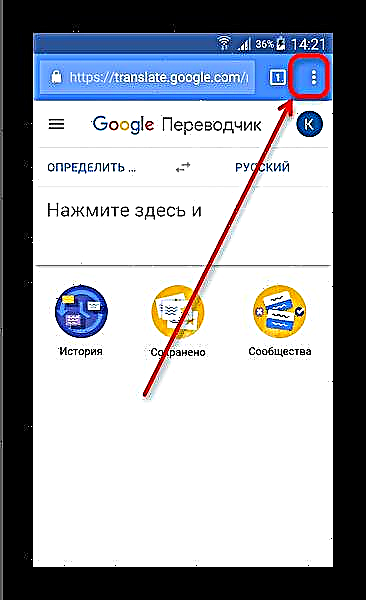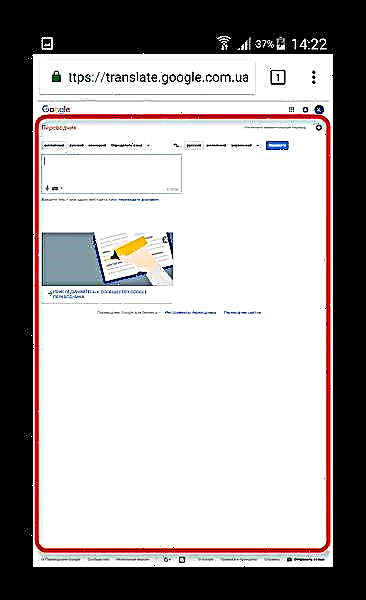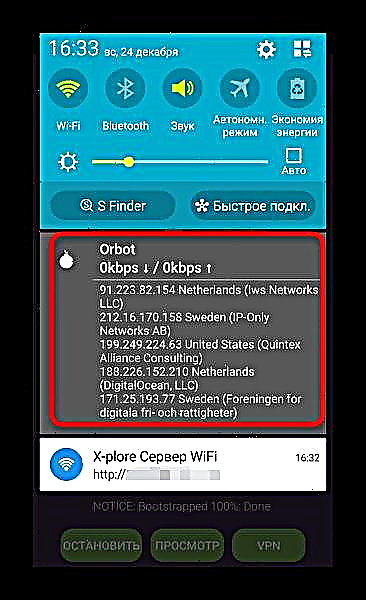Karong bag-o, ang kamatuoran sa pagbabag sa usa o usa pa nga kapanguhaan sa Internet o sa indibidwal nga panid niini nahimo nga labi ka daghan. Kung ang site gigamit ang protocol sa HTTPS, ang naulahi nanguna sa pagbara sa tibuuk nga kapanguhaan. Karon isulti namo kanimo kung giunsa nimo pag-block ang lock niini.
Pag-access sa mga naka-block nga mga kapanguhaan
Ang mekanismo sa pag-block sa kaugalingon mismo naglihok sa lebel sa naghatag sa tigtagad - bisan sa pagsulti, kini usa ka kadako nga firewall nga bisan ang pag-block lang o pag-usab sa trapiko moadto sa mga adres sa IP sa mga piho nga aparato. Ang usa ka loophole aron makalikay sa pag-block mao ang pagkuha sa usa ka IP address nga nahisakop sa lain nga nasud diin ang site dili gibabagan.
Paagi 1: Paghubad sa Google
Usa ka mapuslanon nga pamaagi nga nadiskubre sa mga tigpaminaw sa kini nga serbisyo gikan sa usa ka "maayong korporasyon." Kinahanglan mo lang ang usa ka browser nga nagsuporta sa pagpakita sa bersyon sa PC sa Google Translate nga panid, ug ang Chrome nahiangay usab.
- Lakaw ngadto sa aplikasyon, adto sa panid sa tighubad - makita kini sa translate.google.com.
- Kung daghan ang panid, buksi ang menu sa browser - uban ang gipasiugda nga yawe o pinaagi sa pagklik sa 3 tuldok sa tuo nga tuo.
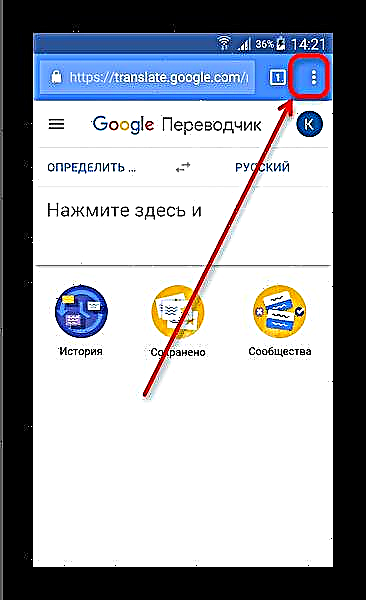
Ibutang ang usa ka tsek sa atbang sa menu "Tibuok nga bersyon". - Kuhaa kini nga bintana.
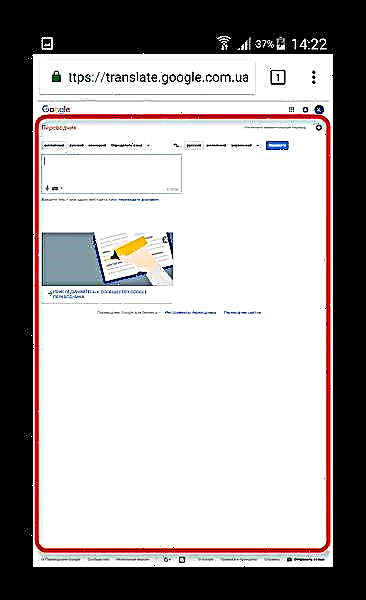
Kung kini gamay ra alang kanimo, mahimo ka nga moliso sa mode sa talan-awon o yano lang nga sukdon ang panid. - Pagsulud sa adres sa site nga gusto nimong bisitahan sa natad sa paghubad.

Pagkahuman i-klik ang link sa window sa paghubad. Mag-load ang site, apan gamay nga hinay - ang tinuod nga ang link nga nadawat pinaagi sa tighubad unang giproseso sa mga server sa Google nga nahimutang sa USA. Tungod niini, mahimo nimo ma-access ang naka-block nga site, tungod kay nakadawat kini usa ka hangyo nga dili gikan sa imong IP, apan gikan sa adres sa server sa tighubad.

Ang pamaagi maayo ug yano, apan kini adunay usa ka grabe nga disbentaha - imposible nga mag-log in sa mga panid nga gisakup sa niini nga paagi, busa kung ikaw, pananglitan, gikan sa Ukraine ug gusto nga moadto sa Vkontakte, kini nga pamaagi dili molihok alang kanimo.
Paagi 2: Pag-alagad sa VPN
Usa ka gamay nga labi ka komplikado nga kapilian. Naglangkob kini sa paggamit sa Virtual Private Network - usa ka network sa ibabaw sa lain (pananglitan, sa Internet sa balay gikan sa usa ka taghatag), nga nagtugot sa masking trapiko ug gipuli ang mga ad sa IP.
Sa Android, gipatuman kini bisan pinaagi sa mga gitukod nga mga himan sa pipila nga mga browser (pananglitan, Opera Max) o mga extension sa kanila, o pinaagi sa indibidwal nga aplikasyon. Gipakita namon kini nga pamaagi sa paglihok gamit ang panig-ingnan sa naulahi - VPN Master.
Pag-download sa VPN Master
- Human ma-install ang aplikasyon, pagdagan kini. Ang nag-una nga bintana tan-awon sama niini.

Pinaagi sa pulong "Awtomatikong" mahimo ka mag-tap ug makakuha usa ka lista sa mga piho nga mga nasud kansang mga IP ad mahimong magamit aron ma-access ang mga naharang nga site.
Ingon usa ka lagda, igo ang awtomatikong mode, busa girekomenda namon nga biyaan kini nga mag-inusara. - Aron mapahiangay ang VPN, i-slide lang ang switch sa ubos sa button sa pagpili sa rehiyon.

Sa una nga higayon nga gigamit nimo ang aplikasyon, makita kini nga pasidaan.
Pag-klik OK lang. - Human maestablisar ang koneksyon sa VPN, ipaila kini sa Agalon sa usa ka mubo nga pag-vibrate, ug duha nga mga pahibalo ang makita sa status bar.

Ang una mao ang direkta nga pagdumala sa aplikasyon, ang ikaduha mao ang sumbanan nga pahibalo sa Android sa usa ka aktibo nga VPN. - Nahuman - mahimo nimong magamit ang usa ka browser aron ma-access ang kaniadto nga na-block nga mga site. Ingon usab, salamat sa kini nga koneksyon, posible nga magamit ang mga aplikasyon sa kliyente, pananglitan, alang sa Vkontakte o Spotify, nga wala magamit sa CIS. Sa makausa pa, makuha namon ang imong atensyon sa dili malikayan nga pagkawala sa katulin sa Internet.
Ang serbisyo sa pribado nga network sa walay duhaduha sayon, apan kadaghanan sa mga libre nga kliyente nagpakita mga ad (lakip sa panahon sa pag-browse), dugang adunay usa ka posibilidad nga dili zero ang pagkahulog sa datos: usahay ang mga magbubuhat sa serbisyo sa VPN mahimong magkolekta sa mga estadistika bahin kanimo.
Paagi 3: Web browser nga adunay traffic saver mode
Kini usab usa ka matang sa pamaagi sa pagpahimulos, gamit ang mga dili gidekord nga mga dagway sa usa ka function nga wala gituyo alang sa ingon nga paggamit. Ang tinuud nga ang trapiko naluwas pinaagi sa koneksyon nga proxy: ang datos nga gipadala sa panid moadto sa mga server sa browser developer, na-compress ug gipadala na sa kliyente nga aparato.
Pananglitan, ang Opera Mini adunay ingon nga mga chips, nga igahatag namon ingon pananglitan.
- Ilunsad ang aplikasyon ug pag-adto sa una nga pag-setup.
- Human ma-access ang main window, susihon kung gipalihok ang makaluwas nga trapiko. Mahimo nimo kini pinaagi sa pag-klik sa buton gamit ang imahe sa logo sa Opera sa toolbar.
- Sa popup sa tumoy sa taas adunay usa ka butones "Pag-save sa trapiko". Pag-klik kaniya.

Ang tab nga setting alang sa kini nga mode ablihan. Pinaagi sa default, kinahanglan nga aktibo ang kapilian. "Awtomatikong".
Alang sa among katuyoan, kini igo na, apan kung gikinahanglan, mahimo nimo kini mapalitan pinaagi sa pag-klik sa kini nga butang ug pagpili sa lain o dili pag-undang ang pagtipig sa tibuuk. - Pagkahuman sa kinahanglanon, pagbalik sa main window (pinaagi sa pagpamugos "Balik" o ang button nga adunay imahe sa usa ka udyong sa tuo nga wala) ug mahimo ka makasulod sa site nga gusto nimo moadto sa address bar. Ang ingon nga gimbuhaton molihok nga labi ka paspas kay sa usa ka gipahinungod nga serbisyo sa VPN, mao nga dili ka makamatikod sa usa ka tinulo nga tulin.



Gawas sa Opera Mini, daghang uban pang mga browser ang adunay parehas nga kapabilidad. Bisan pa sa kadali niini, ang pamaagi sa pagluwas sa trapiko dili gihapon usa ka panacea - ang pipila nga mga site, labi na nga nagsalig sa teknolohiya sa Flash, dili molihok sa husto. Gawas pa, gamit ang kini nga mode, makalimtan nimo ang bahin sa online playback sa musika o video.
Paagi 4: Mga Kliyente sa Tor Network
Ang sibuyas nga sibuyas Tor nailhan una nga usa ka himan alang sa luwas ug wala mailhi nga paggamit sa Internet. Tungod sa kamatuoran nga ang trapiko sa mga network niini wala magsalig sa lokasyon, sa teknikal lisud nga i-block kini, tungod kay posible nga ma-access ang mga site nga dili maa-access sa laing paagi.
Adunay daghang mga aplikasyon sa kliyente sa Tor alang sa Android. Gisugyot namon nga gamiton nimo ang usa ka opisyal nga gitawag Orbot.
Pag-download sa Orbot
- Ilunsad ang app. Sa ubos makit-an nimo ang tulo ka mga butones. Kinahanglan namon - ang layo sa wala, Lansad.

Pag-klik kaniya. - Magsugod ang aplikasyon sa pagkonekta sa Tor network. Kung naka-install kini, makakita ka usa ka pahibalo.

Pag-klik Ok. - Nahuman - sa main window ug sa pagpahibalo sa status bar, mahimo nimong tan-awon ang kahimtang sa koneksyon.
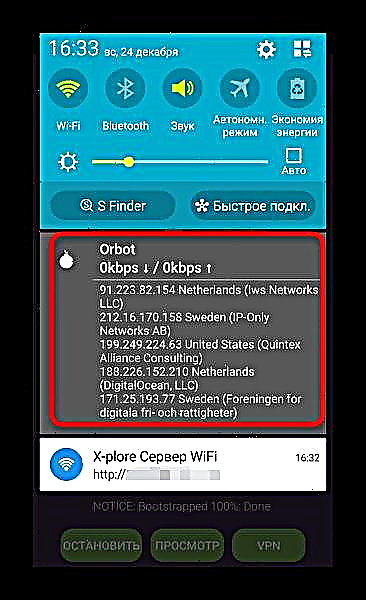
Bisan pa, dili kini isulti bisan unsa sa usa ka magbubutang. Sa bisan unsang kahimtang, mahimo nimong gamiton ang imong pinalabi nga tigtan-aw sa web aron ma-access ang tanan nga mga site, o magamit ang mga aplikasyon sa kliyente.Kung sa pipila ka hinungdan dili kini molihok aron magtukod og koneksyon sa naandan nga paagi, ang usa ka alternatibo sa porma sa usa ka koneksyon sa VPN sa imong serbisyo, nga wala’y lahi sa gihubit sa Paraan 2.

Sa kinatibuk-an, ang Orbot mahimong gihubit ingon usa ka kapilian nga win-win, bisan pa, tungod sa mga dagway sa niini nga teknolohiya, ang katulin sa koneksyon mokunhod sa labi.
Ang pagtigum, namatikdan namon nga ang mga pagdili sa pag-access sa usa ka piho nga kapanguhaan mahimo nga makatarunganon, busa girekomenda namon nga magpabilin ka nga mabinantayon sa pagbisita sa mga site.